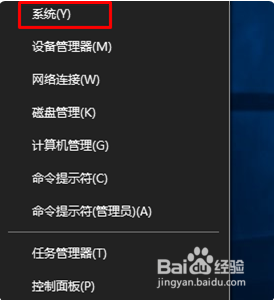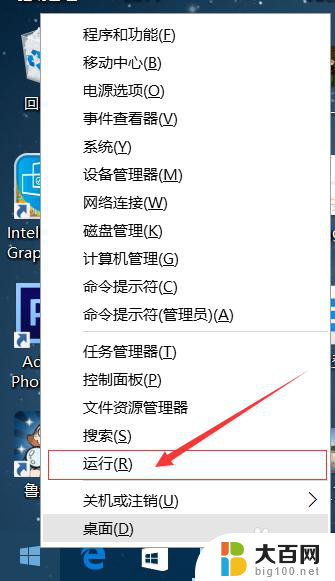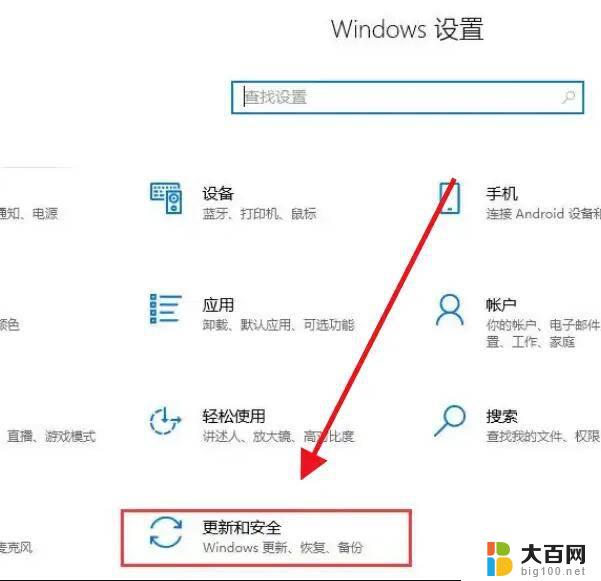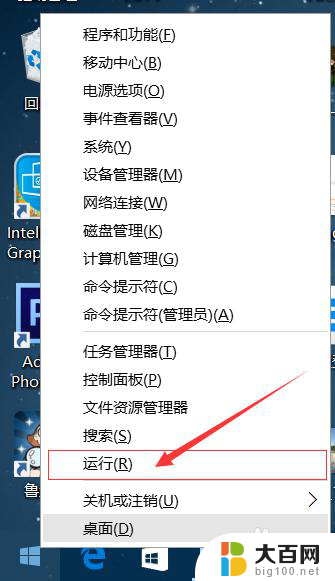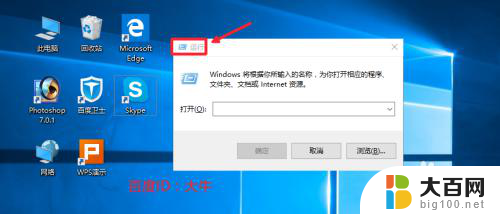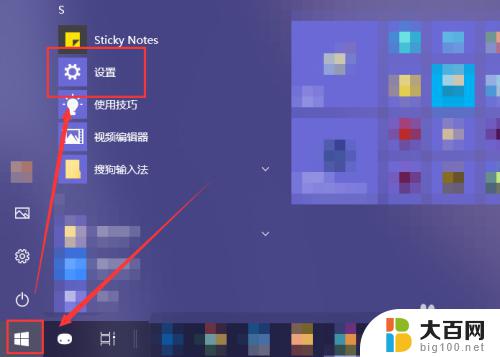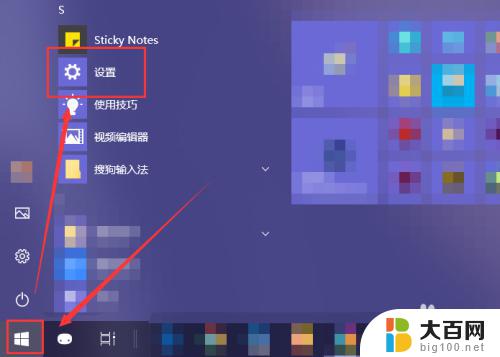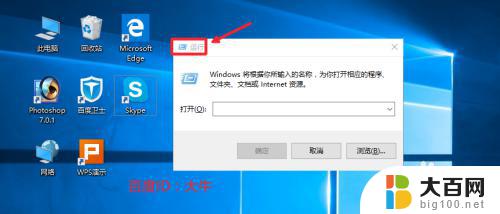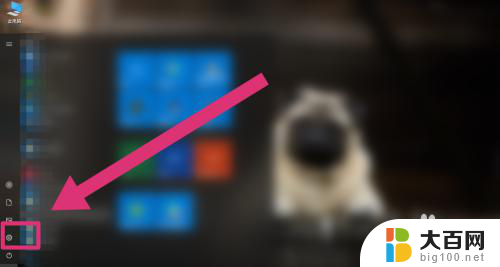如何选择关闭windows defedee自动打开 Win10系统Windows Defender自动打开如何关闭
在使用Win10系统时,有时候我们可能会遇到Windows Defender自动打开的情况,这可能会影响我们的操作体验,如何选择关闭Windows Defender自动打开呢?下面就让我们一起来探讨一下解决方法。
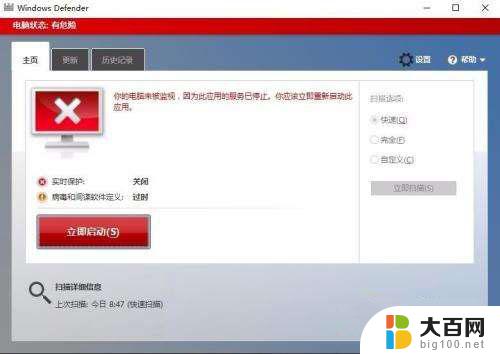
具体方法如下:
1、在我们的电脑上按win+R键,打开运行,win键都是在键盘的最下一行。

2、打开之后在里面输入gpedit.msc,点击确定,打开本地组策略编辑器。

3、在本地组策略编辑器上点击“计算机配置-管理模板-Windows组件-Windows Defender”,在窗口右侧找到“关闭Windows Defender”。
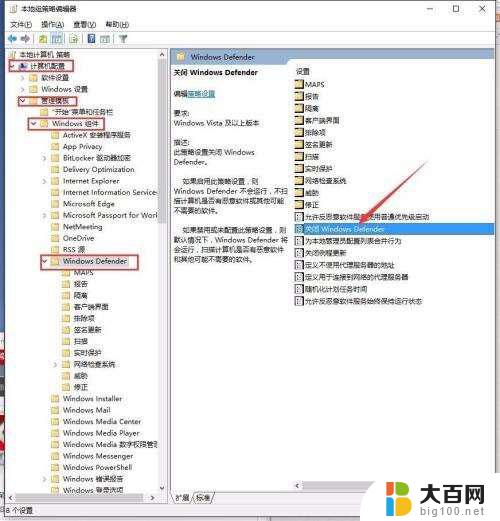
4、这时双击打开关闭Windows Defender,选择“已启用”点击确定。
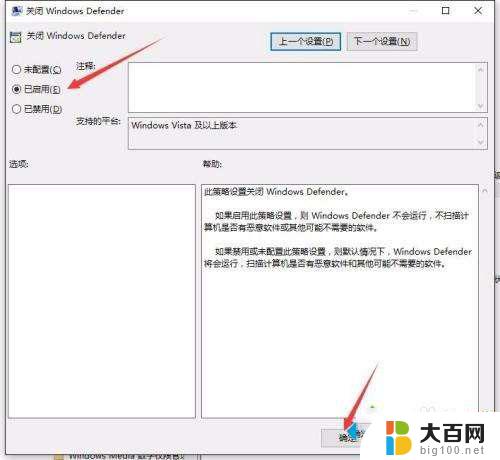
5、这时关闭本地组策略编辑器,再打开设置里的Windows Defender,可以看到实时保护是关闭的。

6、重启电脑再次打开设置Windows Defender查看,这时还是关闭的。它就不会自动打开了。同样打开一些软件时,也不会提示恶意软件了。
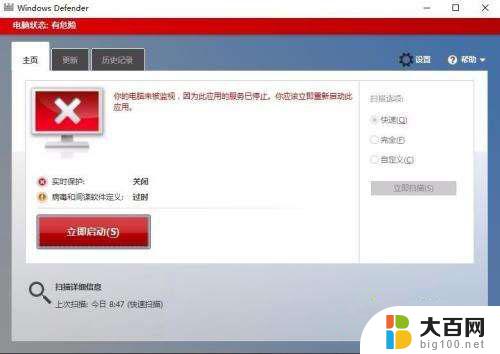
7、还有一种方法是安装第三方杀毒软件也不会自动运行。
注意事项:
如果没有安装第三方软件关闭有中毒的风险。
以上就是如何选择关闭Windows Defender自动打开的全部内容,如果有不清楚的用户可以根据小编的方法来操作,希望能够帮助到大家。